Diez trucos para acelerar tu PC drásticamente
- 1. Elimina las claves superfluas
- 2. Acelera el arranque del equipo
- 3. Todo por un apagado más rápido
- 4. Gestiona tu fichero de paginación
- 5. Desactiva procesos en segundo plano
- 6. Detén los servicios prescindibles
- 7. Saca partido a ReadyBoost
- 8. Pon a tu gusto el acabado visual
- 9. Elimina las fuentes que no vas a utilizar
- 10. Prescinde del servicio de indexado

Windows 7 es el sistema operativo de Microsoft más potente y mejor implementado hasta el momento, pero con unos ligeros toques de personalización avanzada es posible liberar recursos y acelerar nuestro ordenador de una forma considerable.
El Registro de Windows, los procesos que se ejecutan en segundo plano y los servicios que se cargan de forma predeterminada en cada inicio, entre otros componentes, son algunos de los apartados que podemos «tocar» para optimizar fácilmente nuestro sistema operativo. Con ello conseguiremos tanto un inicio y un apagado más veloces como una mayor estabilidad en el funcionamiento normal.
Además, utilizando una llave USB para gestionar la memoria virtual o aprovechando al máximo las configuraciones más potentes para optimizar el archivo de paginación, podremos ir más allá. Y, por supuesto, en el caso de las máquinas más antiguas, también es sencillo liberar de carga a los componentes mediante el ajuste de los efectos visuales, la eliminación de las fuentes que no utilicemos habitualmente o la detención del servicio de indexación.
Una de las opciones más cómodas y efectivas consiste en recurrir a software externo de optimización y desfragmentación del Registro, como TuneUp Utilities (www.tuneup.es) o CCleaner (www.piriform.com/ccleaner), pero con ciertos conocimientos avanzados podemos hacerlo también de forma manual.
Para ello, en la casilla de búsqueda del menú Inicio lanzaremos el comando regedit y se abrirá el Registro de Windows. Como cualquier operación de este tipo puede ser realmente delicada si no sabemos lo que hacemos, lo primero será hacer una copia del Registro, entrando en Archivo/Exportar e indicando un nombre para el backup que generaremos. En Intervalo de exploración marcaremos Todo y ya podemos guardar. Para restaurarlo, bastará con hacer doble clic sobre el archivo .reg que obtengamos.
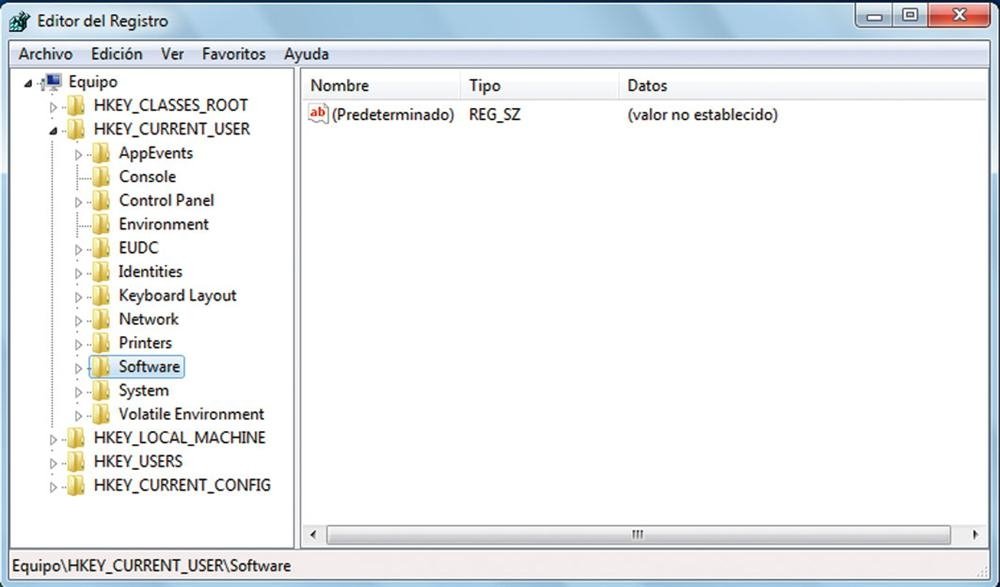
Ahora que ya tenemos todo a salvo, vamos a repasar qué hay en cada rama. La primera, HKEY_CLASSES_ROOT,
contiene todas las asociaciones de ficheros establecidas (por ejemplo,
que un documento .doc se abra con Word), aunque en realidad todo lo que
vemos son accesos directos a la ruta
HKEY_LOCAL_MACHINES\Software\Classes. Precisamente, en HKEY_CURRENT_USER\Software
es donde las aplicaciones crean sus entradas, con lo que si detectamos
alguna de algún software que ya hayamos desinstalado, podemos borrarla
sin problemas.
En HKEY_CURRENT_USER veremos la información de configuración del sistema y el software del usuario con el que hemos iniciado sesión, con lo que modifiquemos solo nos afectará a nosotros. Desde aquí, podemos personalizar lo que se muestra en el Panel de control, los directorios de instalación, la configuración de red, etc.
Por su parte, HKEY_LOCAL_MACHINE se centra en lo que afecta al hardware y las controladoras del PC, mientras que HKEY_CURRENT_CONFIG es una rama dinámica, en la que se van creando entradas al vuelo, según las aplicaciones que estemos ejecutando en ese momento y los servicios de Windows que estén en uso.
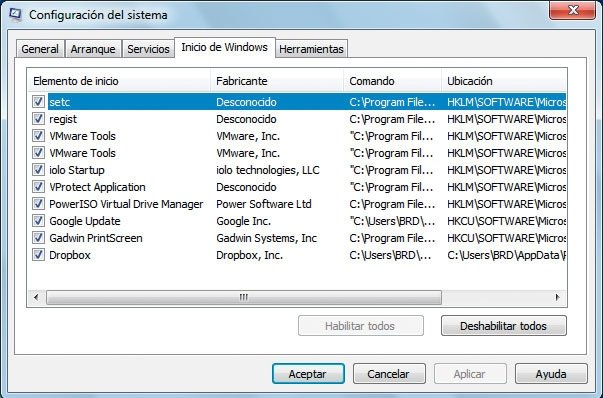
La otra es más segura e intuitiva, y se accede a ella desde la utilidad msconfig
(podemos buscarla y ejecutarla desde el menú Inicio). Una vez se abra
la ventana principal de esta utilidad, en la pestaña Inicio de Windows
se mostrará un listado con todas las aplicaciones que
se ejecutan al arrancar el sistema, y simplemente marcando o desmarcando
las que nos interesen completaremos la operación (totalmente
reversible, por otra parte).
Por último, también podemos descargar una utilidad gratuita, AutoRuns para Windows, desde la web de la propia Microsoft, más completa que msconfig y con opciones que van más allá de los programas de inicio, abarcando otros componentes.
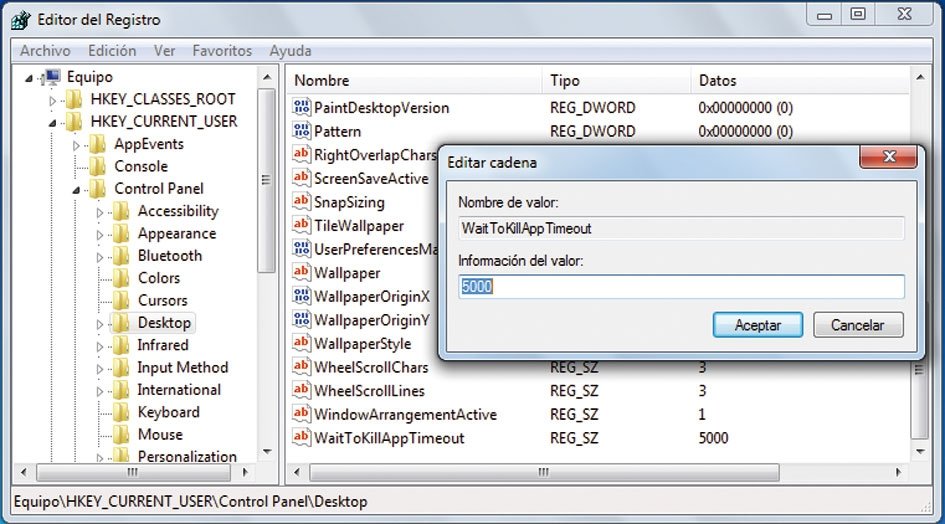
Desde el Registro podemos modificar este plazo de tiempo e indicar
que, en caso de demora, se detenga todo automáticamente y se apague o
reinicie el sistema, aunque corremos el riesgo de perder información si no hemos guardado los documentos que tuviésemos abiertos. En concreto, crearemos dentro de la rama HKEY_CURRENT_USER\Control Panel\Desktop una entrada de tipo Valor de cadena (desde la barra de menú Edición/Nuevo ) con el nombre WaitToKillAppTimeout.
Hacemos clic derecho sobre ella y, en Información del valor ,
introduciremos una cifra en milisegundos, con lo que si, por ejemplo,
solo queremos esperar un máximo de 5 segundos, escribiremos 5.000.
Nivel: Intermedio
Cuando encendemos el PC por primera vez o acabamos de instalar el sistema operativo, todo va muy fluido. Pero con el paso del tiempo y el uso cotidiano, la instalación se va degradando perceptiblemente y perdemos buena parte del rendimiento que disfrutábamos al principio.El Registro de Windows, los procesos que se ejecutan en segundo plano y los servicios que se cargan de forma predeterminada en cada inicio, entre otros componentes, son algunos de los apartados que podemos «tocar» para optimizar fácilmente nuestro sistema operativo. Con ello conseguiremos tanto un inicio y un apagado más veloces como una mayor estabilidad en el funcionamiento normal.
Además, utilizando una llave USB para gestionar la memoria virtual o aprovechando al máximo las configuraciones más potentes para optimizar el archivo de paginación, podremos ir más allá. Y, por supuesto, en el caso de las máquinas más antiguas, también es sencillo liberar de carga a los componentes mediante el ajuste de los efectos visuales, la eliminación de las fuentes que no utilicemos habitualmente o la detención del servicio de indexación.
Mantén el Registro siempre bajo control
1. Elimina las claves superfluas
Cada vez que instalamos o desinstalamos un programa, el Registro de Windows añade información que, a la larga, puede provocar incongruencias que acaban yendo en detrimento de la estabilidad y fluidez del sistema. Sin ir más lejos, pese a que hayamos eliminado un programa de nuestro ordenador, este puede haber dejado un rastro con las preferencias de uso u otros parámetros técnicos.Una de las opciones más cómodas y efectivas consiste en recurrir a software externo de optimización y desfragmentación del Registro, como TuneUp Utilities (www.tuneup.es) o CCleaner (www.piriform.com/ccleaner), pero con ciertos conocimientos avanzados podemos hacerlo también de forma manual.
Para ello, en la casilla de búsqueda del menú Inicio lanzaremos el comando regedit y se abrirá el Registro de Windows. Como cualquier operación de este tipo puede ser realmente delicada si no sabemos lo que hacemos, lo primero será hacer una copia del Registro, entrando en Archivo/Exportar e indicando un nombre para el backup que generaremos. En Intervalo de exploración marcaremos Todo y ya podemos guardar. Para restaurarlo, bastará con hacer doble clic sobre el archivo .reg que obtengamos.
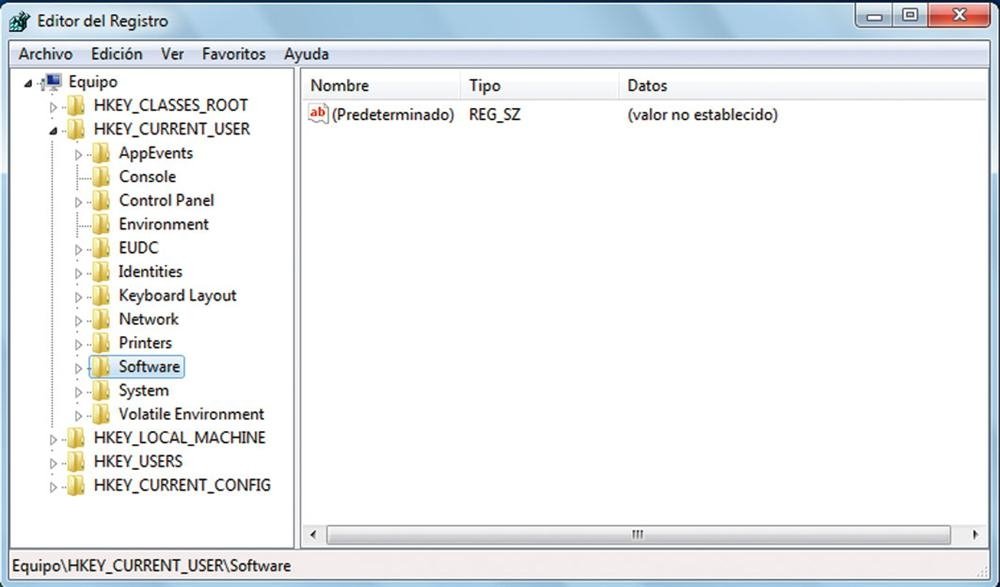
En HKEY_CURRENT_USER veremos la información de configuración del sistema y el software del usuario con el que hemos iniciado sesión, con lo que modifiquemos solo nos afectará a nosotros. Desde aquí, podemos personalizar lo que se muestra en el Panel de control, los directorios de instalación, la configuración de red, etc.
Por su parte, HKEY_LOCAL_MACHINE se centra en lo que afecta al hardware y las controladoras del PC, mientras que HKEY_CURRENT_CONFIG es una rama dinámica, en la que se van creando entradas al vuelo, según las aplicaciones que estemos ejecutando en ese momento y los servicios de Windows que estén en uso.
2. Acelera el arranque del equipo
Para ganar unos valiosos segundos cada vez que encendamos nuestro ordenador tenemos varias opciones. La primera está disponible desde el Registro, dentro de la categoría HKEY_LOCAL_MACHINE\Software\Microsoft. Desde ahí podremos consultar todos los servicios que se inician automáticamente nada más arrancar el sistema operativo. Haciendo clic con el botón derecho, eliminaremos los que no queramos mantener.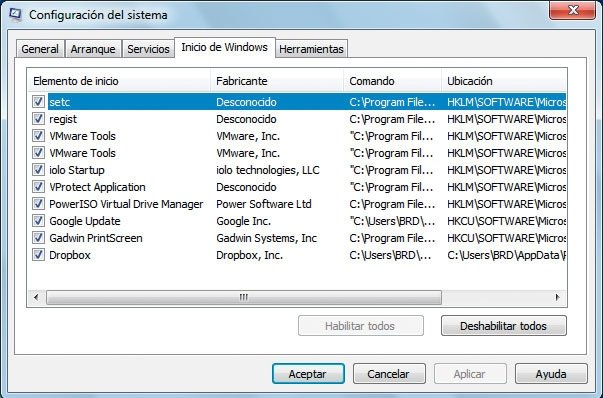
Por último, también podemos descargar una utilidad gratuita, AutoRuns para Windows, desde la web de la propia Microsoft, más completa que msconfig y con opciones que van más allá de los programas de inicio, abarcando otros componentes.
3. Todo por un apagado más rápido
Además de acelerar el arranque, en nuestras manos está la posibilidad de hacer que el apagado del sistema sea más veloz. En concreto, cuando vamos a cerrar Windows se envía una señal a todos los procesos y aplicaciones en ejecución para que se detengan, y como medida de prevención hay un tiempo establecido en la que el sistema espera a obtener respuesta (de hecho, cuando no se establece tal comunicación es cuando aparece el molesto aviso de forzar el cierre o seguir esperando).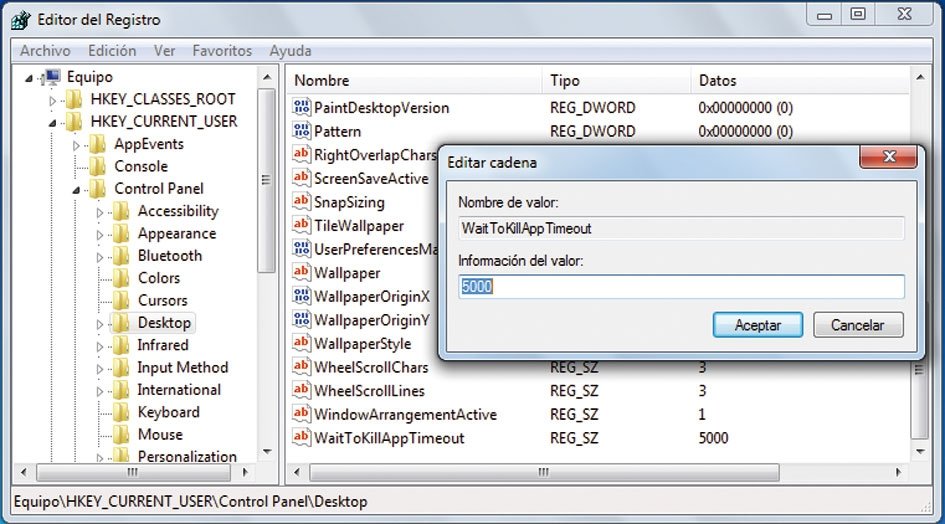

No hay comentarios:
Publicar un comentario